ChatGPT はチャットを自動的に保存しますか?
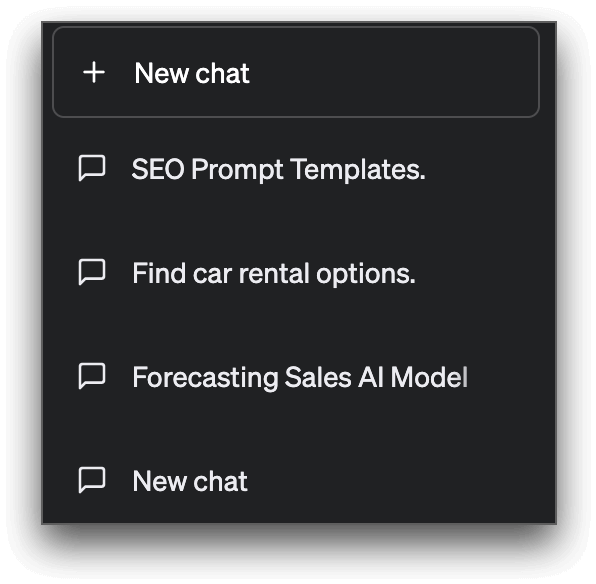
ChatGPT は会話履歴を記録し、左側のチャットボット メニューからアクセスできます。このデータは、今後の会話のコンテキストを提供し、ユーザーが以前のディスカッションのトピックを再訪問できるようにすることで、ユーザー エクスペリエンスを向上させるために利用されます。
ChatGPT に対して行う最初のクエリは、各会話スレッドにタグを付けるために使用されます。前のトピックと関係がない場合でも、フォローアップの質問をすることで会話を続けることができます。
ChatGPT 会話スレッドを保存するにはどうすればよいですか?
ChatGPT とのすべての会話は、画面左側のタブに自動的に保存されます。これらにアクセスするには、OpenAI アカウントにログインし、タブをクリックします。そこから、いつでも会話を表示、名前変更、削除できます。
ChatGPT 会話を共有するにはどうすればよいですか?
現時点では、ChatGPT には共有機能が組み込まれていません。 ChatGPT 会話で共同作業したり、他の人をスレッドに招待して会話履歴を共有したりすることは、現時点では不可能です。
会話を共有するには、チャット テキストを手動でコピーし、新しいメモ、電子メール、インスタント メッセージの会話など、任意の場所に貼り付けることができます。
または、必要に応じて、会話スレッドの長いスクリーンショットを撮り、画像として他の人と共有することもできます。
保存された ChatGPT 会話を削除するにはどうすればよいですか?
ChatGPT で保存したチャットを削除するには、次の手順に従います。
ステップ 1. ChatGPT アカウントにログインし、インターフェイスの左隅に移動すると、AI チャットボットとの会話が表示されます。
ステップ 2.下にスクロールして、削除したいチャットをクリックすると、鉛筆とゴミ箱のアイコンが表示されます。
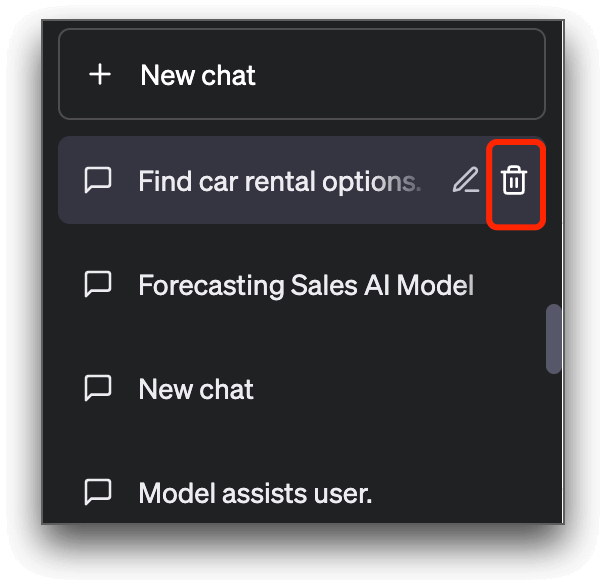
ステップ 3.ゴミ箱アイコンをクリックすると、保存された会話が完全に削除されます。
ChatGPT スレッドの名前を変更するにはどうすればよいですか?
保存した ChatGPT 会話の名前を変更するには、次の手順に従います。
ステップ 1. ChatGPT にログインし、インターフェースの左隅で保存された会話を見つけます。
ステップ 2.名前を変更したいチャットを選択し、「鉛筆」アイコンをクリックします。
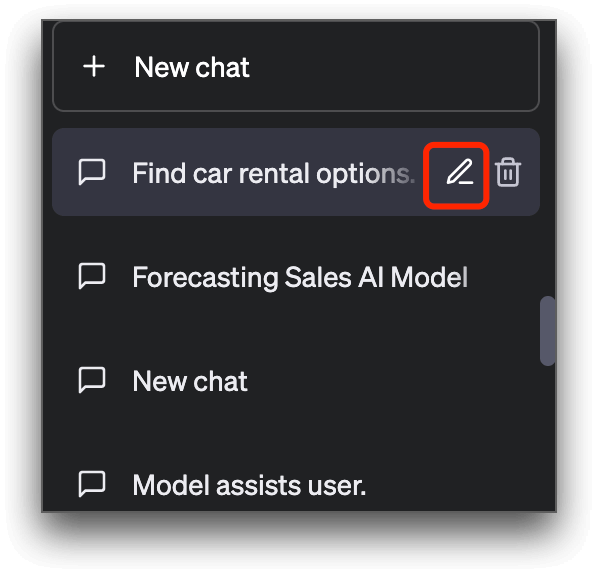
ステップ 3.入力ボックスに希望の名前を入力し、「 ✓ 」をクリックして変更をすぐに適用します。
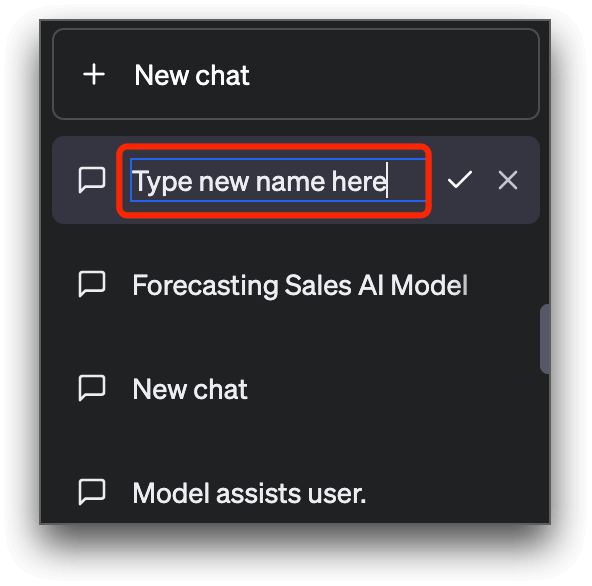
ChatGPT チャットを保存する拡張機能 - SaveGPT
SaveGPT は、チャットボットとのユーザーの ChatGPT 会話を自動的に保存し、保存されたチャットに簡単にアクセスできるように ChatGPT に「チャット履歴」アイコンを追加する便利な Chrome 拡張機能です。
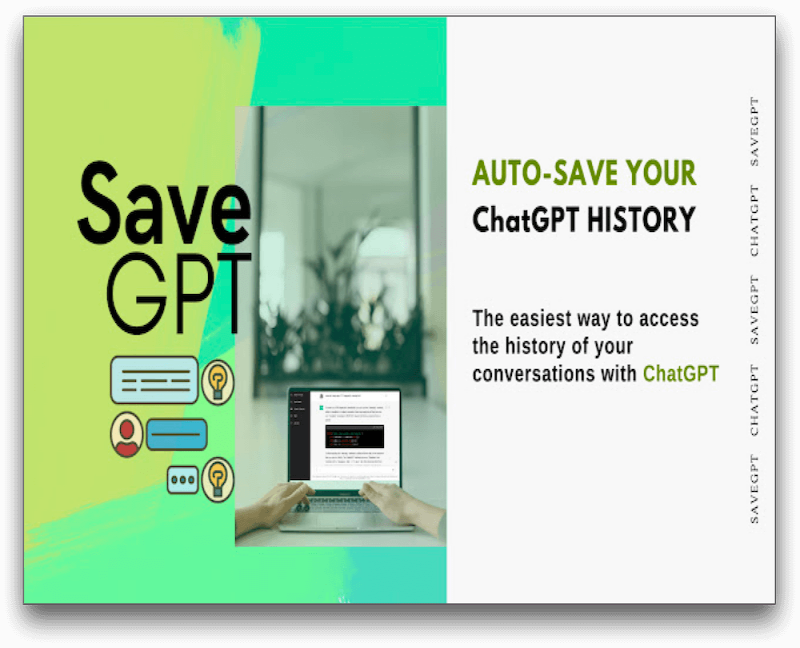
SaveGPT を使用して ChatGPT 会話を自動的に保存するには、以下の手順に従ってください。
ステップ 1. Chrome または Firefox に SaveGPT 拡張機能をダウンロードしてインストールします。
ステップ 2. ChatGPT アカウントにログインし、ChatGPT との会話を開始します。
ステップ 3.左側に「チャット履歴」アイコンが表示され、すべての会話が自動的に保存されます。
結論
ChatGPT 会話の保存と共有は、さまざまな状況で役立ちます。この記事で説明する手順を使用すると、会話を簡単に保存して他の人と共有できます。さらに、保存した会話の名前変更や削除も簡単に行えます。
ChatGPT 会話の保存と共有に関する FAQ
1. ChatGPT からチャットをダウンロードするにはどうすればよいですか?
ChatGPTには公式のダウンロードチャット機能はありません。ただし、ChatGPT はチャット履歴を保存するため、チャット テキストをコピーして任意のドキュメントに貼り付けてアーカイブできます。
2. ChatGPT 会話を HTML ファイルとして保存するにはどうすればよいですか?
ChatGPT 会話を HTML 形式で保存したい場合は、次の手順に従います。
ステップ1. 「GitHubリポジトリChatGPT」をダウンロードしてインストールします。
ステップ 2. ChatGPT アカウントにログインします。
ステップ 3.質問して ChatGPT との会話を開始すると、回答が生成されます。
ステップ 4.画面の下部にある「名前を付けてエクスポート」オプションをクリックします。ドロップダウン メニューから [ HTML ] を選択し、その形式で会話を保存します。
ステップ 5. ChatGPT 会話が HTML 形式で正常に保存されます。
3. ChatGPT の保存拡張子は何ですか?
SaveGPT は、ChatGPT チャットをすばやく保存するのに役立つブラウザ拡張機能です。